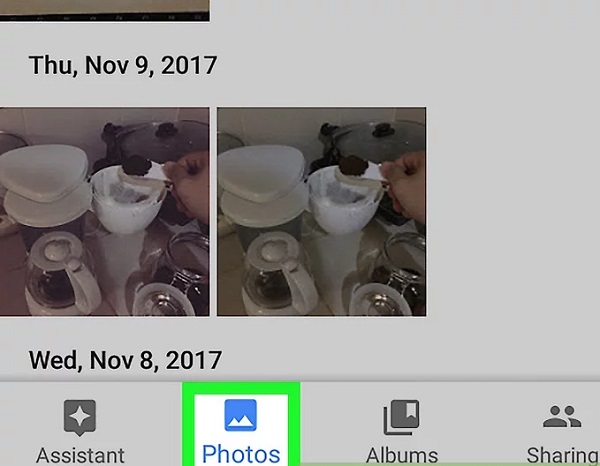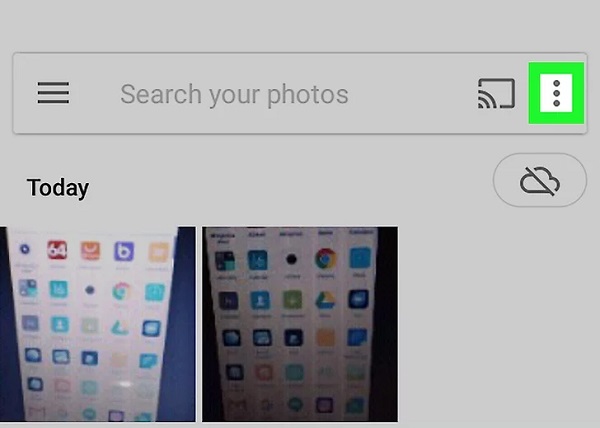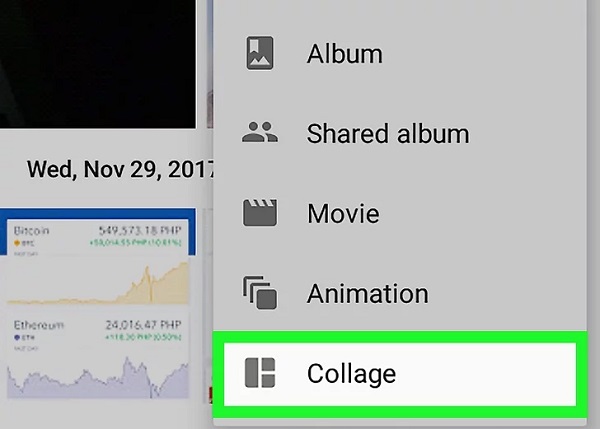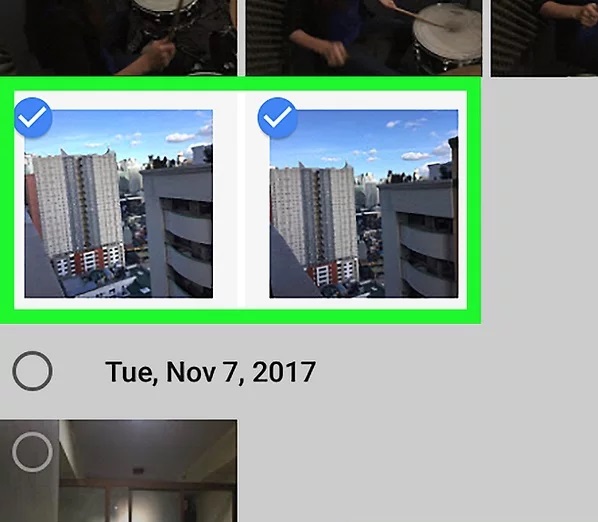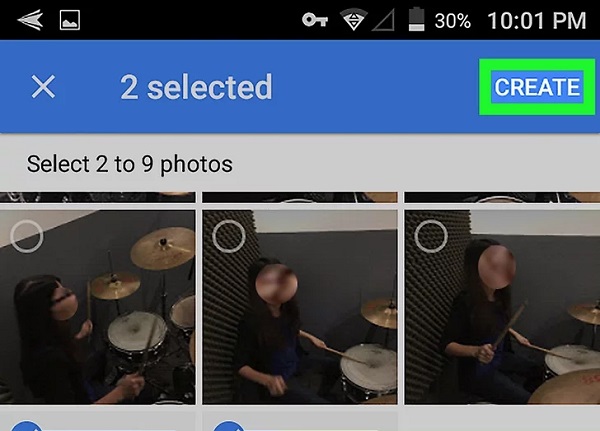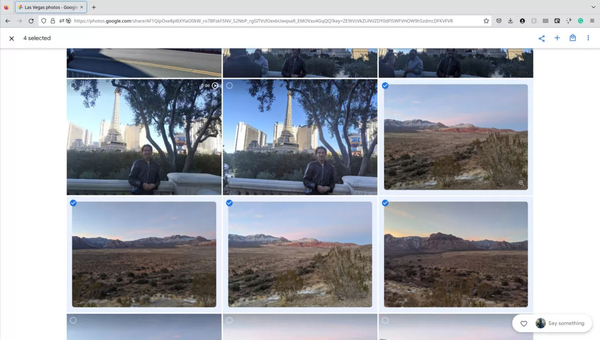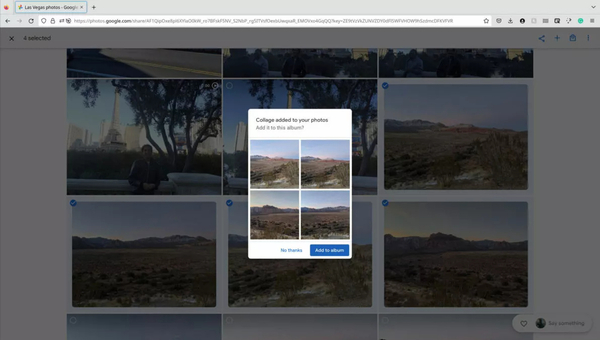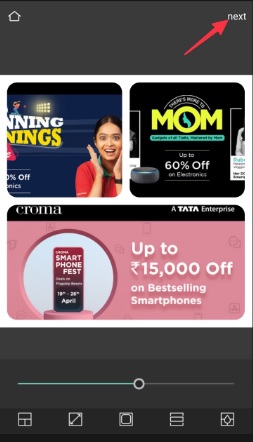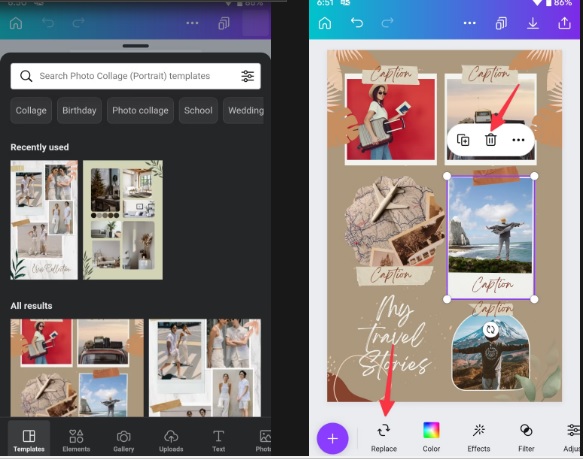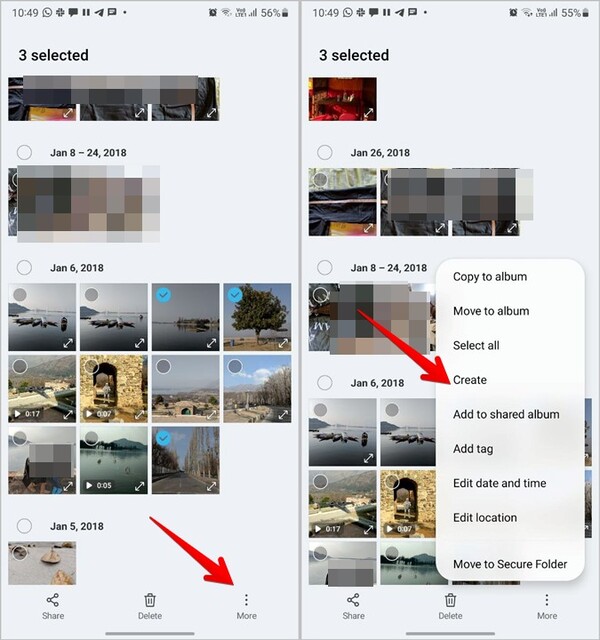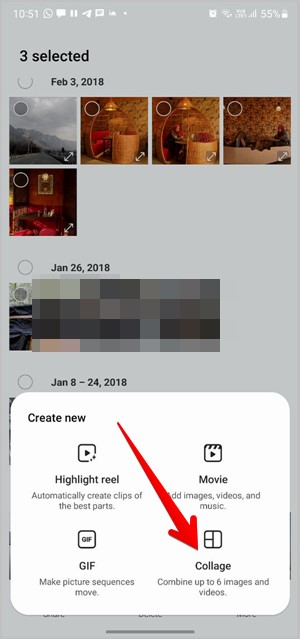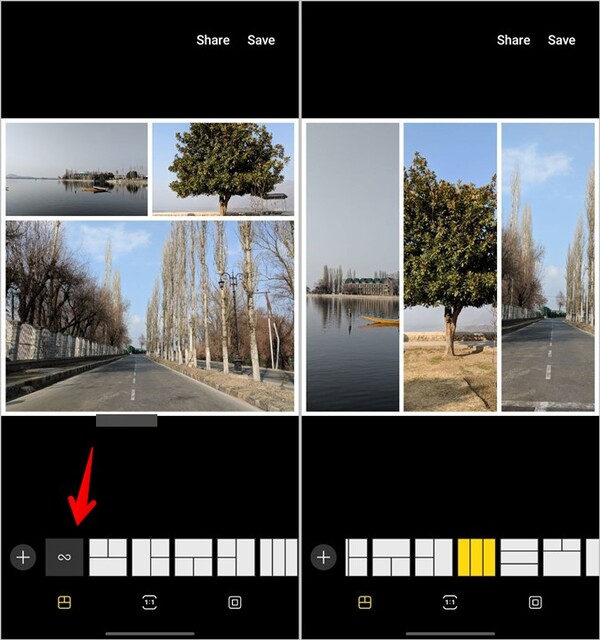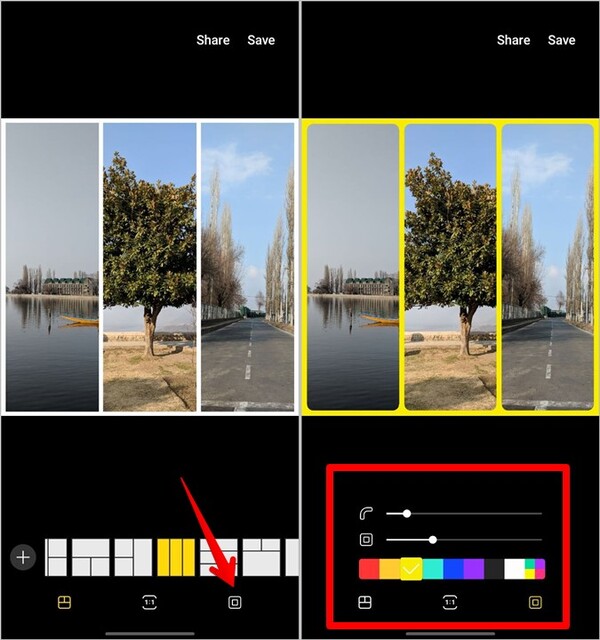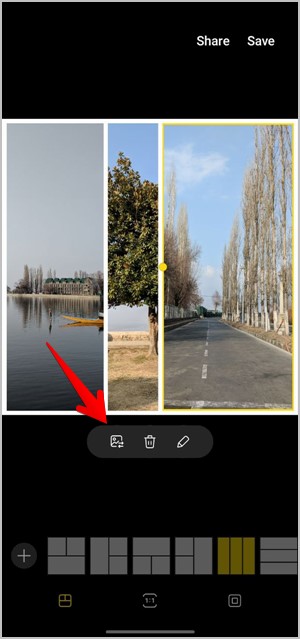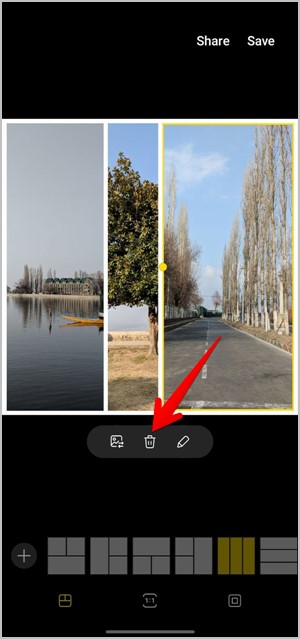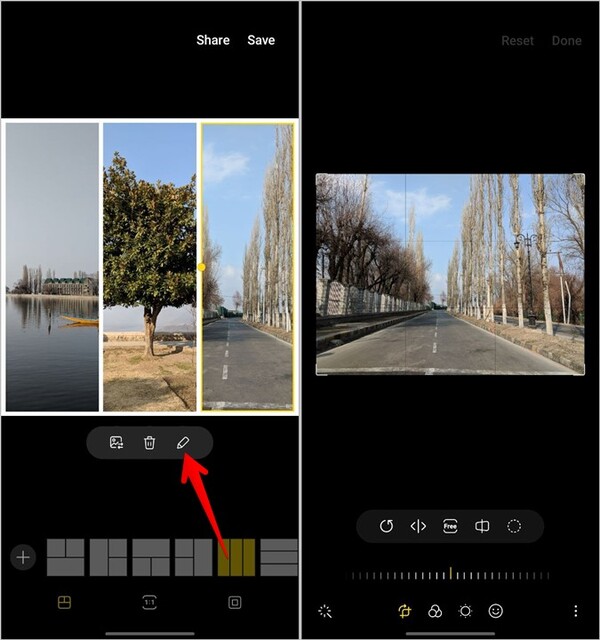يمكن لمستخدمي Android تجميع الصور معًا باستخدام برامج مختلفة. 🖼️ في هذا المقال من Nooh Freestyle ، سنعلم 5 طرق لتجميع عدة صور معًا على Android.
ضع صورتين معًا في Android
كيفية عمل صور مجمعة على Android
من خلال تجميع الصور ، يمكنك إنشاء منشورات وقصص جميلة. باستخدام هذا ، يمكنك أيضًا إنشاء ألبوم ذاكرة لنفسك. هناك برامج مختلفة لهذا الغرض. في هذا المنشور من Nooh Freestyle ، سنعلمك كيفية تجميع الصور معًا على Android. تابعنا من خلال متابعة هذا المقال.
الصق الصور معًا على Android باستخدام Google Photos
Google Photos هو تطبيق لدمج صور متعددة في إطار واحد لنظام Android. باستخدام هذا البرنامج ، يمكنك تجميع ما يصل إلى 6 صور معًا. افتح هذا التطبيق. ثم حدد ما يصل إلى 6 صور. الآن انقر فوق ADD TO+ في الجزء السفلي من البرنامج. حدد Collage. اختر الآن نموذج ترتيب الصور معًا. أخيرًا ، انقر فوق SAVE.
متى أردت تغيير صورة ، فقط اضغط عليها واضغط على Replace. ثم اختر من الصور. انقر فوق DONE. عندما تريد تحرير صورة ، اضغط عليها ثم حدد Edit.
طريقة أخرى للدخول إلى هذا البرنامج. ثم اضغط على Photos او Albums.
انقر الآن على أيقونة النقاط الثلاث أعلى الشاشة.
انقر فوق Collage.
اختر الصور التي تريدها.
انقر فوق CREATE.
يمكنك العثور على هذه الصورة في مجلد Collages.
تجميع الصور معًا على Android باستخدام Google Photos
لترتيب الصور جنبًا إلى جنب على Android ، ادخل إلى موقع Google Photos . حرك مؤشر الماوس فوق الصورة حتى تظهر العلامة. ضع علامة لتحديد الصورة. يمكنك اختيار ما يصل إلى 9 صور.
الآن انقر فوق Create new + > Collage في الجزء العلوي والجانب الأيمن.
انقر الآن على Add to album لإنشاء الصورة.
للتعديل ، انقر على النقاط الثلاث وحدد Edit.
تنزيل برنامج تحرير الصور Pixlr مجانًا لنظام Android
لدمج صور متعددة في صورة Android واحدة ، قم بتنزيل وتثبيت تطبيق Pixlr . أدخل البرنامج. ثم حدد collage. اختر ما يصل إلى 10 صور. انقر فوق Done.
هناك نماذج تخطيط مختلفة. يمكنك بسهولة النقر فوق الصور وتغييرها. من الممكن أيضًا إضافة عامل تصفية. أخيرًا ، انقر فوق Done.
يمكنك العثور على المزيد من القوالب في قسم Templates.
اضغط على +. ثم حدد صورة. تحرير الصور في هذا القسم هو نفسه القسم السابق. انقر فوق Next. استخدم أدوات مختلفة للتحرير. أخيرًا ، انقر فوق Done في الجزء العلوي من الشاشة.
قم بتنزيل تطبيق Canva Android لتحرير الصور
نقترح عليك تثبيت تطبيق Canva لتجميع الصور على Android . قم بتنزيل البرنامج وتثبيته. تسجيل الدخول إلى حسابك. ثم اضغط على +. ابحث عن Collage وانقر فوق Photo Collage.
اختر أحد القوالب. حدد صورة في القالب. ثم انقر فوق أيقونة Delete. انقر الآن على Replace.
افعل هذا لجميع الصور. كما يمكنك تجميل الصور بأدوات البرنامج. أخيرًا ، انقر فوق SAVE.
لمعرفة حذف المحتوى الغير مرغوب من الصورة من دون ترك اثر لها ، اقرأ البرنامج التعليمي حول كيفية إزالة الحقوق والأشياء غير المرغوب في الصور للايفون والاندرويد بالذكاء الاصطناعي .
قم بترتيب الصور جنبًا إلى جنب على Samsung Android
ادخل إلى المعرض لتجميع العديد من الصور معًا على Samsung Android. ثم احتفظ بالصورة لبضع ثوان حتى تظهر العلامة الزرقاء. حدد الآن ما يصل إلى 6 صور. اضغط على النقاط الثلاث. انقر فوق Create.
انقر فوق Collage. اختر قالبًا. انقر فوق SAVE.
للتحرير ، بمجرد تحديد الصور ، انقر فوق Create > Collage. توجد قوالب أسفل الصفحة. اضغط على واحد. انقر على أيقونة إعادة الترتيب لوضع الصور في أماكن أخرى.
اضغط على + لإضافة صورة. ثم حدد صورة.
يمكنك الاختيار بين 9:16 و 16: 9 و 1: 1 لتغيير نسبة العرض إلى الارتفاع.
من الممكن أيضًا تغيير حدود الصور ولونها. فقط اضغط على Border لهذا الغرض.
يمكنك بسهولة تغيير شكل حدود الصور.
اضغط على الصورة لتغيير الصورة. ثم انقر فوق Replace. حدد الصورة المطلوبة من المعرض.
لحذف صورة ، حدد الصورة وانقر فوق Delete.
اضغط على الصورة المطلوبة لتعديل الصورة. ثم انقر فوق رمز القلم الرصاص واستخدم الأدوات للتغيير.
لتكبير الصورة ، يمكنك أيضًا تحديد الصورة وتكبيرها بإصبعين مثل تكبير الصورة في الوضع العادي. انقر على الصورة لتكبيرها. ثم اسحب الدائرة المحددة في حدود الصورة إلى الاتجاه المطلوب.
اقرأ ايضا حوله 9 طرق طمس الوجوه في مقاطع الفيديو على هاتف Android
تعليقاتكم واقتراحاتكم؟
في هذا المقال من Nooh Freestyle ، علمنا كيفية تجميع الصور معًا على Android. ما هي الطريقة التي استخدمتها للقيام بذلك؟ يرجى مشاركة تعليقاتك واقتراحاتك معنا في قسم التعليقات.